Cómo borrar la partición de caché en UMi Diamond
Guía De Resolución De Problemas / / August 05, 2021
ROM personalizada | CyanogenMod | Aplicaciones de Android | Actualización de firmware | MiUi | Todo Stock ROM | Lineage OS |
¿Alguna vez ha pensado dónde se guardan todas sus preferencias, archivos temporales del navegador, registros y otros bits de aplicaciones? Bueno, esos se guardan en pequeños archivos conocidos como Caché. Debería limpiarlo de vez en cuando para siempre. Aquí, en esta guía, le enseñaremos cómo borrar la partición de caché en UMi Diamond.
Hablando de las especificaciones, UMi Diamond presenta una pantalla LCD IPS de 5 pulgadas con una resolución de pantalla de 1280 x 720 píxeles. Está alimentado por el procesador MediaTek MT6753 junto con 3 GB de RAM. El teléfono tiene una memoria interna de 16GB con soporte de almacenamiento expandible de 32GB a través de una tarjeta microSD. La cámara del UMi Diamond viene con una cámara trasera de 8MP con flash de doble tono de doble LED y una cámara frontal de 2MP para selfies. Está respaldado por una batería extraíble de iones de litio de 2650 mAh.
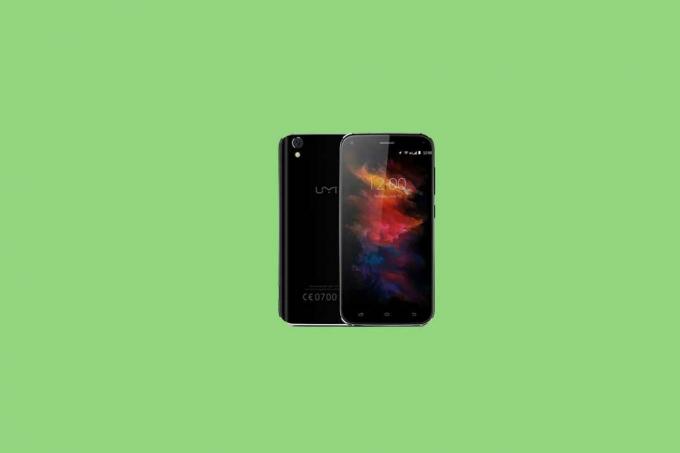
Pasos para borrar la partición de caché en UMi Diamond
- Apaga el dispositivo
- Mantenga presionado el botón para subir el volumen, el botón de inicio y el botón de encendido
- Cuando aparezca la pantalla con el mensaje Sin comandos, toque en la pantalla
- Use las teclas de volumen para resaltar borrar la partición de caché y use el botón de encendido para seleccionarlo
- Confirme seleccionando la opción sí
- ¡Eso es! De esta manera, borra los datos de la caché y acelera su dispositivo.
Espero que esta guía haya sido útil para borrar la partición de caché en UMi Diamond


![Descargar Instalar el firmware de Huawei P8 Lite 2017 B324 Oreo [8.0.0.324]](/f/c3ae7b9841157af3314e0f0340297ab1.jpg?width=288&height=384)
![Cómo instalar AOSP Android 10 para Coolpad Cool 3 Plus [GSI Treble Q]](/f/6d730813d6b439392fdc6e6e2bddc2d0.jpg?width=288&height=384)